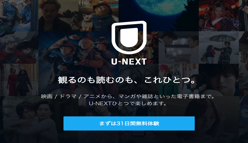動画配信サービス「U-NEXT」の解約・退会を検討している方に向けて、以下の内容を詳しく解説していきます。
- U-NEXTの解約・退会方法
- 解約できているか確認する方法
- 解約時の注意点
- 解約・退会に一番良いタイミング
以上の点を確認して、損をせずにU-NEXTプレミアムを解約できるようにしましょう!
U-NEXTを解約・退会するときの注意点4つ
U-NEXTを解約・退会するときは以下の4つの注意点に気をつけてください。
- 解約した時点で動画が見れなくなる
- 料金の日割り計算はない
- 有料コンテンツ分は請求される
U-NEXTを解約・退会するときの注意点を一つづつ説明します。
すぐに解約方法が知りたい方は「U-NEXTの解約方法は4つ」を読んでください。
解約した時点で動画が見れなくなる
U-NEXTはサービスを解約した時点で動画が見れなくなります。
無料トライアル期間の日数がまだ残っていても、解約した時点で動画は見れなくなるので注意してください。
料金の日割り計算はない
U-NEXTの月額料金は日割り計算ができません。
更新日前の月末に解約しても、月初に解約しても月額料金2,400円(税込)が請求されます。
つまり月初に解約しても、更新日前の月末に解約してもその月に支払う料金は変わりません。
なので解約する場合は更新日前の月末がお得です。
ただし更新日を超えてしまうと、次の月の利用料金が発生してしまうので気をつけましょう。
有料コンテンツ分は請求される
U-NEXTには有料コンテンツがあり、無料期間中であってもそのコンテンツを視聴していると料金が請求されます。
無料だと思っていても料金が発生してしまう場合があるので、この有料コンテンツには気をつけましょう。
映画の場合、最新作は500円〜1000円程度の料金がかかります。ドラマの場合、1話33円程度のコンテンツが多いです。
U-NEXTは解約と退会が違う
U-NEXTの解約と退会は意味が違います。

結論から言うとU-NEXTの解約は「見放題サービスの停止」、退会は「U-NEXT全般のサービスの停止」のことを意味します。
解約と退会は契約内容が違ってくるので、どちらを選ぶべきか解説します。
余ったポイントを使いたい場合は解約がおすすめ
U-NEXT内のポイントが余っていて、サービス終了後もポイントを使いたい方は解約がおすすめです。
また再度見放題サービスを契約する可能性がある場合は解約の方が良いでしょう。
退会した場合、ポイントは使えなくなってしまいます。
U-NEXTのポイントを使ってできることは以下のつです。
- 最新の映画、ドラマ、アニメの視聴
- NHKまるごと見放題パックの購入
- コミックス、書籍の利用
- 映画館で使えるチケット割引
ただしポイントには有効期限があるので、アカウントページからいつまで使えるか確認しましょう。
次に解約と退会で利用できるサービス内容の違いを表でまとめました。
| サービス内容 | 解約 | 退会 |
|---|---|---|
| 見放題サービスの利用 | 利用不可 | 利用不可 |
| ポイント・コインの利用 | 利用可能 | 利用不可 |
| U-NEXTアカウントの利用 | 利用可能 | 利用不可 |
解約・退会ともに見放題サービスは利用できなくなります。
しかし解約であればU-NEXTアカウントは残るので、余ったポイントやコインが利用可能です。
退会はアカウントごと消えるので、U-NEXTのサービス全てが利用できなくなります。
U-NEXT自体のサービスを停止したい場合は退会がおすすめ
U-NEXTのサービス自体の利用をやめたい場合は退会がおすすめです。
退会手続きをするとU-NEXTのアカウント自体がなくなるので、勧誘メールなども届かなくなります。
ただし、退会すると契約中に購入したコンテンツも見れなくなってしまうので、注意が必要です。
U-NEXTの解約方法は4つ
U-NEXTの解約方法は、登録した方法によって4つに分かれています。

解約方法を一つずつ詳しく解説します。
Webサイトから登録した場合
U-NEXTのウェブサイトから登録した場合、以下の手順で解約できます。
- U-NEXTのウェブサイトにアクセスする
- 解約したいIDでU-NEXTにログインする
- 左上のメニューバーから 「 設定・サポート 」を選択する
- 「設定・サポート」を画面最下部までスクロールし 「契約内容の確認・変更 」を選択
- 利用中の解約したいサービスの「解約はこちら」をクリック
- 画面従いアンケートに回答する
- 利用中のサービス一覧から「月額プラン」が消えたことを確認
- 解約したサービスが「現在ご利用中のサービスはありません」になっていれば完了
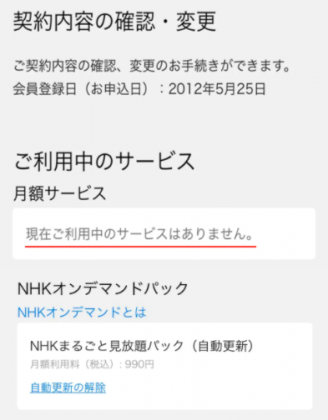
出典:U-NEXT
上の画像のような画面が出てくれば解約が完了しています。
Amazon Fire TV/Fire TV Stickで登録した場合
U-NEXTをAmazon Fire TV/Fire TV Stickから登録した場合、以下の手順で解約できます。
- Amazon のアカウントでAmazonサイトからログインする
- 上部メニュー「アカウント&リスト」を選択
- 「アカウントサービス」を選択
- 「アプリライブラリと端末の管理」を選択
- 「管理」内の「定期購読」をクリック
- 「U-NEXT」のなかから「アクション」を選択
- 「自動更新をオフにする」を選択で完了
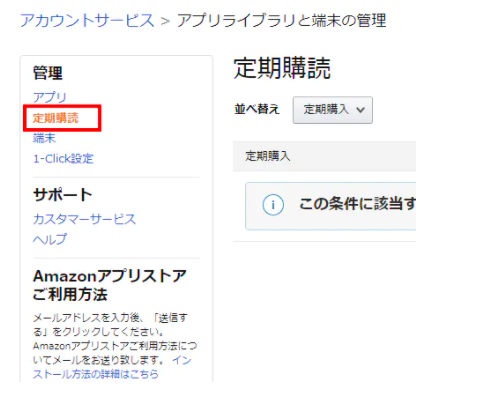
出典:U-NEXT
以上の7ステップで解約が完了します。
AppleIDでの自動課金で登録した場合
AppleIDでの自動課金から登録した場合、以下の手順で解約できます。
解約手続きはAppleIDのアカウント管理画面から行います。
- iOSアプリの[マイページ]を選択
- 「設定・サポート」内の「サポート」を選択
- 「契約内容の確認・変更」を選択
- 「定額制サービスを停止」をクリック
- 「U-NEXT」を選択
- 「サブスクリプションをキャンセルする」を選択
- 「確認」を選択
- 「サブスクリプションをキャンセルする」が非表示になっていれば完了
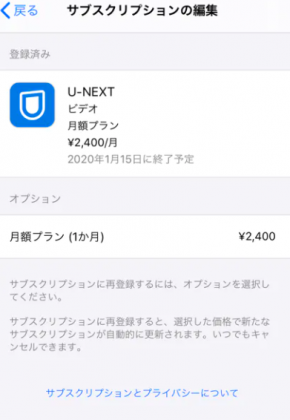
月額プラン(1か月)の下に「サブスクリプションをキャンセルする」の記載がなければ、正常に解約が行われています。
プレミアムTV with U-NEXTで登録した場合
プレミアムTV with U-NEXTで登録した場合、プロバイダーである「Toppa」から解約手続きを行います。
プレミアムTV with U-NEXTはToppaを契約する際のオプションサービスだからです。
退会手続きは「Toppa」の公式サイトにアクセスし、行なってください。
※プレミアムTV with U-NEXTは現在新規申し込みを終了しています。
U-NEXTの退会方法
次にU-NEXTの退会方法を解説します。
U-NEXTの退会はウェブサイトから行います。
退会は「月額サービス」、「NHKオンデマンドパック」を先に解約した上で進めてください。
- U-NEXTのウェブサイトに退会したいアカウントでログイン
- 左上のメニューバーから「設定・サポート」を選択
- 「契約内容の確認・変更」を選択
- 「登録解除」の下にある「こちら」をタップ
- 退会時の注意事項にチェックを入れ、「退会する」ボタンを選択
- 「本当に退会してもよろしいですか?」の「はい」を選択
「はい」を選択後、「退会手続きが完了しました」という画面が出てくれば完了です。
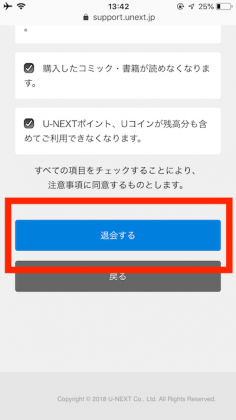
出典:U-NEXT
退会した場合、アカウント自体なくなってしまうのでよく検討してから手続きを行いましょう。
U-NEXTを解約・退会できているか確認する方法
U-NEXTが解約できているか確認する方法は3つです。

- 動画が再生できるか確認する
- 「契約内容の変更・確認」をチェックする
- 退会の場合、ログインできるか確認する
一つずつ説明します。
動画が再生できるか確認する
U-NEXTの動画を押した際に、「ビデオ見放題サービスの登録が必要です」という画面が出てくれば解約が完了しています。
U-NEXTの見放題動画の再生ができなくなっていれば、見放題サービスが正常に解約できているということです。
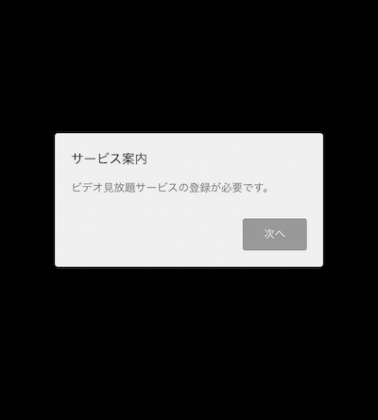
このような画面が表示されていましたら解約が正常に完了できています。
「契約内容の変更・確認」をチェックする
U-NEXTのサイドバー内にある「契約内容の変更・確認」をタップすると現在の契約状況が確認できます。
以下の画像のように、月額サービスが「現在ご利用中のサービスはありません」と表示されていれば解約手続きが完了しています。
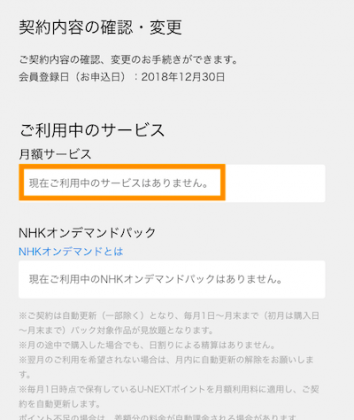
動画が再生できるか確認した後、契約内容も確認しておけばダブルチェックができます。
退会の場合、ログインできるか確認する
U-NEXTを解約した場合、アカウント自体がなくなっているのでログインができなくなります。
ログイン画面に登録時のIDとパスワードを入力し、「ログインID、パスワードが正しいかご確認ください。」と以下の画像のように表示されれば退会が完了しています。
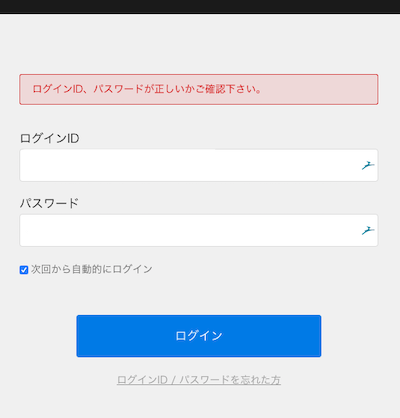
U-NEXTを解約・退会する一番良いタイミング
U-NEXTを解約・退会する一番良いタイミングは以下の2つです。
- 31日間無料トライアルで解約する場合:30日目
- 継続契約していた場合:月末の最終日
U-NEXTは月額料金の日割り計算がないので、契約更新日の前日に解約・退会するのが一番お得です。
31日間無料トライアルの場合、余裕を持って30日目に解約するのがおすすめです。31日目までは無料で使えますが、万が一解約できなかった場合、翌1ヵ月分の料金が請求されてしまうからです。
継続契約で有料会員だった場合は、契約更新日の前日に解約・退会しましょう。契約更新日は毎月1日なので、月末が一番解約・退会におすすめのタイミングです。
U-NEXTの解約・退会に関するよくある質問
U-NEXTの解約・退会に関するよくある質問について紹介します。
- U-NEXTの解約方法はどうすればいい?
- 解約と退会はなにが違うの?
- 解約したのに引き落としがくるのはなぜ?
- 解約するタイミングはいつがいい?
- 電話で解約・退会はできるの?
- U-NEXTを解約すると違約金はあるの?
- 解約・退会するとポイントは使えなくなる?
一つずつ詳しく紹介します。
U-NEXTの解約方法はどうすればいい?
U-NEXTの解約方手順は登録方法によって4つあります。
- Webサイトから登録した場合
- Amazon Fire TV/Fire TV Stickで登録した場合
- AppleIDでの自動課金で登録した場合
- プレミアムTV with U-NEXTで登録した場合
基本的には登録したサイトから解約手続きを行います。
Amazon Fire TV/Fire TV StickであればAmazonアカウントから、AppleIDでの自動課金であればAppleIDのアカウント管理画面から解約を行います。
プレミアムTV with U-NEXTで登録した場合、プロバイダーの「Toppa」から解約手続きを行います。
解約と退会はなにが違うの?
解約と退会では利用できるサービス内容が違います。解約であれば残ったポイントを使えたり、購入済みの本を読むことができます。
しかし退会するとU-NEXTのアカウント自体がなくなるため、サービス自体が使えなくなります。購入した本を読んだり、残ったポイントを使いたい場合は退会ではなく解約がおすすめです。
詳しくは「U-NEXTは解約と退会が違う」で説明しています。
解約したのに引き落としがくるのはなぜ?
U-NEXTは利用した翌月に月額料金が請求されるので、解約した月の利用料は翌月に引き落としがされるからです。
しかし無料トライアル期間内に解約したのに引き落としがきた場合は、有料コンテンツを利用してしまった可能性があります。
合計600円以上の有料コンテンツを視聴してしまっている場合、無料トライアル期間内に解約しても引き落としがされてしまいます。
解約するタイミングはいつがいい?
31日間無料トライアルの場合、余裕を持って30日目に解約するのが一番良いタイミングです。万が一31日目に解約できなかった場合、翌月の月額料金1,990円(税抜)が請求されてしまうからです。
継続契約していた場合、月末の最終日に解約するのがおすすめです。
U-NEXTは月額料金の日割り計算がないので、契約更新日の前日に解約・退会するのが一番お得に利用できます。
電話で解約・退会はできるの?
U-NEXTは電話で解約・退会することができません。解約や退会について疑問がある場合、メールでお問い合わせ窓口に問い合わせることは可能です。
ただし、現在コロナウイルスの感染拡大への対応に伴い一部業務を縮小しているため、メールでのサポートに遅れが生じているようです。
メールでの問い合わせは「U-NEXTお問い合わせ」から行うことができます。
U-NEXTを解約すると違約金や解約金はあるの?
U-NEXTは解約しても基本的に違約金や解約金はありません。
しかし月額プラン1490を契約している場合、1年以内に解約をすると違約金5,000円(非課税)が請求されます。
月額プラン1490は長期契約の方のために用意されたサービスプランで、毎月のポイントチャージがされません。通常プランを契約している場合、いつ解約しても違約金はかからないので安心してください。
解約・退会するとポイントは使えなくなる?
解約した場合は、有効期限が残っているポイントを使うことができます。
ただし退会した場合はアカウント自体がなくなるので、残ったポイントを使うことはできません。
ポイントはチャージされてから90日間が有効期限です。購入したポイントは180日間使うことができます。
U-NEXTの解約・退会 まとめ
U-NEXTの解約方法について解説しました。
U-NEXTの解約手順は、登録方法によって以下の3つです。
- U-NEXTのウェブサイトから登録した場合:U-NEXTをウェブサイトから解約
- Amazon Fire TVから登録した場合:Amazonのサイトから解約
- AppleIDの自動課金で登録した場合:iOSアプリから解約
- プレミアムTV with U-NEXTから登録した場合:プロバイダーの「Toppa」から解約
解約手続きがちゃんとできていないと、翌月の利用料金も請求されてしまいます。
解約の際の注意点に気をつけて、損をしないように確実に解約手続きは行いましょう!